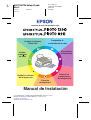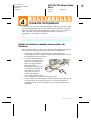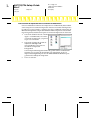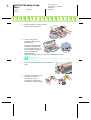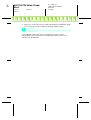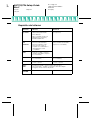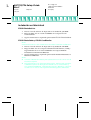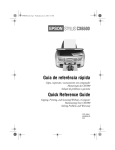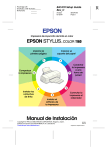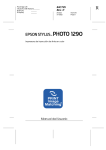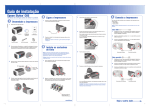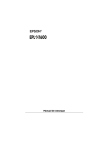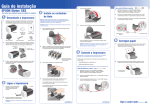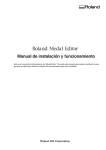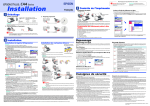Download Instalar el software de la impresora
Transcript
L R4C725/726 Setup Guide Rev.F A5 size 7/21/01 Proof Sign-off: T.Kubota CRE Nakano H.Kimura R.Hopley Setup.fm Impresora de inyección de tinta en color Instalar el software Photo Print Comprobar el contenido de la caja Desembalar la impresora Instalar cartuchos de tinta Colocar los componentes de la impresora Instalar el software de la impresora Conectar la impresora Manual de Instalación Copyright© 2000 por SEIKO EPSON CORPORATION, Nagano, Japón Editado en España por EPSON IBÉRICA S.A., Barcelona 2ª Edición (Junio 2001) Traducido por www.caballeria.com L R4C725/726 Setup Guide Rev.F A5 size 7/21/01 Setup.fm Proof Sign-off: T.Kubota CRE Nakano H.Kimura R.Hopley Comprobar el contenido de la caja Manual del Usuario soporte del papel Manual de Instalación manuales en papel impresora rollo de papel software de la impresora & Manuales en CD-ROM soporte del rollo de papel adaptador del soporte del papel negra color cartuchos de tinta cable de alimentación* * Puede que el cable de alimentación esté conectado a la impresora según el país de adquisición. película protectora Los contenidos de la caja pueden variar según el país de adquisición. Las ilustraciones de este manual muestran la EPSON Stylus Photo 1290; la EPSON Stylus Photo 890 es un modelo reducido de la misma impresora. R4C725/726 Setup Guide Rev.F Proof Sign-off: T.Kubota CRE Nakano H.Kimura R.Hopley A5 size 7/21/01 Setup.fm Desembalar la impresora Extraiga todas las cintas y materiales protectores de la impresora. ➀ ➁ ➂ R L R4C725/726 Setup Guide Rev.F A5 size 7/21/01 Setup.fm Proof Sign-off: T.Kubota CRE Nakano H.Kimura R.Hopley Colocar los componentes de la impresora Coja el adaptador del soporte del papel con las flechas del adaptador hacia la parte delantera de la impresora, e inserte el adaptador en la ranura en la parte posterior de la impresora. Inserte el soporte del rollo de papel en las ranuras en la parte posterior del adaptador del soporte del papel, e inserte el soporte de papel en la ranura en la parte posterior del adaptador del soporte de papel. Nota: En este momento puede montar el soporte del rollo de papel temporalmente, insertándolo en cualquier ranura de la parte posterior del adaptador del soporte del papel. Así que no es necesario que instale el rollo de papel. ➀ ➂ ➁ ➃ Proof Sign-off: T.Kubota CRE Nakano H.Kimura R.Hopley R4C725/726 Setup Guide Rev.F A5 size 7/21/01 Setup.fm Conectar la impresora La impresora se conecta al ordenador mediante el interface paralelo o USB. Los ordenadores Macintosh sólo se pueden conectar mediante el interface USB. Dependiendo del país de adquisición, puede que necesite obtener el cable adecuado. Si desea más información consulte “Opciones y consumibles” en el Manual del Usuario. Nota: Para conectar el PC mediante el interface USB, el ordenador debe tener un modelo preinstalado de Windows Me, 98 o Windows 2000 que se encuentra con un puerto USB o Windows Me actualizado desde un modelo preinstalado de Windows 98. Utilizar un interface paralelo para usuarios de Windows Para conectar la impresora al PC, necesitará un cable blindado paralelo de pares trenzados. Siga las instrucciones descritas a continuación. 1. Compruebe que tanto la impresora como el ordenador estén desactivados. Conecte el cable de alimentación a una toma de corriente adecuadamente derivada a masa. 2. Conecte el cable firmemente al conector de interface de la impresora. A continuación, apriete los clips metálicos hasta que queden bloqueados en ambos lados. Si la impresora dispone de un tornillo de cable de derivación a masa en el conector de interface, conecte la derivación a masa con el tornillo del conector de derivación a masa. Conecte el otro extremo del cable al interface paralelo del ordenador. Si el cable dispone de un cable de masa en el extremo del cable del ordenador, conéctelo al conector de masa de la parte posterior del ordenador. 3. Impreso en Japón 01.xx-xx R L R4C725/726 Setup Guide Rev.F A5 size 7/21/01 Setup.fm Proof Sign-off: T.Kubota CRE Nakano H.Kimura R.Hopley Utilizar un interface USB usuarios de Windows y de Macintosh Para conectar la impresora a un puerto USB, necesitará un cable USB blindado estándar. Siga los pasos descritos a continuación. Nota: ❏ Para obtener mejores resultados, debería conectar la impresora directamente al puerto USB del ordenador. Si debe utilizar varios hubs USB, recomendamos que conecte la impresora al primer puerto de hub. ❏ Si el ordenador dispone de más de un puerto USB, puede conectar el cable en el que desee. 1. Compruebe que tanto la impresora como el ordenador estén desactivados. Conecte el cable de alimentación a una toma de corriente adecuadamente derivada a masa. 2. 3. Conecte el extremo correspondiente del cable al puerto USB de la parte posterior de la impresora. (El extremo que se conecta a la impresora tiene una forma distinta al extremo que se conecta al ordenador.) Conecte el otro extremo del cable al puerto USB del ordenador. R4C725/726 Setup Guide Rev.F Proof Sign-off: T.Kubota CRE Nakano H.Kimura R.Hopley A5 size 7/21/01 Setup.fm Instalar el software de la impresora Una vez conectada la impresora al ordenador, deberá instalar el software incluido en el CD-ROM “Software de la impresora EPSON Stylus 1290” o "Software de la impresora EPSON Stylus 890" que se entrega con ésta. El CD-ROM incluye: ❏ Software de la impresora (Controlador de la impresora y utilidades) El controlador de la impresora es el software que gestiona la impresora; utilícelo para definir ajustes como la calidad de impresión, la velocidad, el tipo de papel y su tamaño. Las utilidades Test de inyectores, Limpieza de cabezales y Alineación de cabezales ayudan a mantener la impresora al máximo de sus prestaciones. EPSON Status Monitor 3 (para Windows) o EPSON StatusMonitor (para Macintosh) informa de los errores de la impresora y visualiza información del estado de la misma, como la cantidad de tinta restante. El Status Monitor también sirve de guía al sustituir los cartuchos de tinta. ❏ Manuales del CD-ROM El Manual del Usuario ayuda a conocer más detalles de la impresora. Si desea realizar una versión en disquetes del software de la impresora incluido en el CD-ROM, puede emplear la utilidad de creación del disco del controlador incluida en el CD. Consulte la sección correspondiente. Instalación en Windows Siga las instrucciones de esta sección para instalar el software de la impresora. Instalar el software de la impresora 1. Compruebe que la impresora esté desactivada. 2. Active el ordenador e inicie Windows. Si aparece el cuadro de diálogo Nuevo Hardware encontrado o cualquier otro asistente, haga clic en Cancelar. Inserte el CD del software de la impresora (incluido) en la unidad de CD-ROM. Aparece el cuadro de diálogo del Instalador. Si no aparece, haga dos clics en el icono Mi PC, haga clic en el icono CD-ROM, y haga clic en Abrir en el menú de archivo. A continuación, haga doble clic en EPsetup.exe. (Para usuarios de disquetes, introduzca el disco en la disquetera, haga doble clic en el icono Mi PC, en el de la disquetera y después en Setup.exe.) 3. R L R4C725/726 Setup Guide Rev.F A5 size 7/21/01 Setup.fm 4. 5. Proof Sign-off: T.Kubota CRE Nakano H.Kimura R.Hopley Seleccione Instalar Utilidades del controlador de la impresora, y haga clic en . Luego haga clic en OK en el cuadro de dialogo que aparece para iniciar la instalación del software de la impresora. Siga las instrucciones en pantalla para activar la impresora. Para los usuarios de Windows Me y 98, la configuración del puerto de la impresora se inicia automáticamente. Para las impresoras conectadas mediante el cable USB, se inicia automáticamente la instalación del controlador del dispositivo USB. Cuando aparezca un mensaje pidiendo que reinicie el ordenador, hágalo. Si es un usuario de Windows 2000 y utiliza un cable paralelo, haga clic en el botón Parar la búsqueda cuando empiece la instalación del controlador del dispositivo USB, y siga las instrucciones en pantalla. 6. Después de activar la impresora, la utilidad de configuración se abre automáticamente. Siga las instrucciones que aparecen en pantalla para instalar los cartuchos de tinta, compruebe los inyectores del cabezal de impresión. Cuando aparezca un mensaje que le informe que la configuración ha terminado, haga clic en OK. Nota: Si la utilidad de configuración no se inicia, proceda en la sección para instalar los cartuchos de tinta utilizando el panel de control de la impresora. 7. Cuando un mensaje le indique que se ha completado el proceso de instalación, haga clic en OK. Nota: Si aparece un mensaje de error indicará que o bien el software de la impresora o el controlador de la impresora EPSON USB no están correctamente instalados. Consulte la sección "Solucionar problemas" en el Manual del Usuario. Proof Sign-off: T.Kubota CRE Nakano H.Kimura R.Hopley R4C725/726 Setup Guide Rev.F A5 size 7/21/01 Setup.fm Instalación en Macintosh Siga los pasos descritos a continuación para instalar el software de la impresora y seleccione la impresora en el Selector. c Precaución: Desactive todos los programas de antivirus antes de instalar el software de la impresora. Instalar el software de la impresora Siga los pasos descritos a continuación para instalar el software de la impresora. 1. Active el Macintosh e inserte el CD del software en la unidad de CDROM. El software de la impresora EPSON se abre automáticamente. 2. Si aparece la carpeta Instalar utilidades del controlador de la impresora en la carpeta EPSON, ábrela y haga un doble clic en el icono Instalador. Nota: Se puede acceder al soporte técnico desde el CD-ROM de la impresora. Inserte el CD en la unidad de CD-ROM y abra la carpeta Instalar utilidades del controlador de la impresora en la carpeta EPSON. A continuación haga doble clic en el icono Sitio Web de soporte técnico. 3. 4. 5. Cuando aparezca la pantalla inicial, haga clic en Continuar. Aparece el cuadro de diálogo del Instalador. Para instalar el software de la impresora que se incluye en el CDROM del software, asegúrese que en el cuadro Ubic. de la instalación aparece la unidad correcta, y haga clic en Instalar. Cuando aparezca un mensaje indicando que la instalación ha finalizado, haga clic en Reiniciar para reiniciar el ordenador. R L R4C725/726 Setup Guide Rev.F A5 size 7/21/01 Setup.fm Proof Sign-off: T.Kubota CRE Nakano H.Kimura R.Hopley Seleccionar la impresora en el Selector de Macintosh Una vez instalado el software de la impresora en el Macintosh, deberá abrir el Selector para seleccionar la impresora. Deberá seleccionar una impresora la primera vez que la utilice, y siempre que desee cambiar de impresora. El Macintosh imprimirá siempre utilizando la última impresora seleccionada. Siga las siguientes instrucciones para seleccionar la impresora en el Selector. 1. Seleccione Selector desde el menú Apple. A continuación, seleccione el icono de la impresora y el puerto al que esté conectada. 2. Seleccione el botón de opción de Impresión Background correspondiente para activar o desactivar la impresión background. Con la impresión background activada, podrá utilizar el Macintosh mientras éste prepara un documento para imprimirlo. Active la impresión background para usar la utilidad EPSON Monitor3 para gestionar los trabajos de impresión. 3. Cierre el Selector. R4C725/726 Setup Guide Rev.F Proof Sign-off: T.Kubota CRE Nakano H.Kimura R.Hopley A5 size 7/21/01 Setup.fm Instalar los cartuchos de tinta Esta impresora utiliza cartuchos de tinta equipados de chips IC. Estos chips monitorizan de forma precisa la cantidad de tinta utilizada por cada cartucho con lo que aunque se retire un cartucho y se vuelva a colocar de nuevo en otro momento, podrá utilizar toda la tinta restante. Sin embargo, cierta cantidad de tinta se gasta cada vez que se inserta el cartucho en la impresora con el fin de comprobar su fiabilidad. La primera vez que instale cartuchos de tinta use siempre los cartuchos que se entregan con la impresora. Consulte la sección correspondiente. Usar la Utilidad de Configuración para usuarios de Windows La utilidad de configuración se debería abrir automáticamente cuando termine la instalación del software de la impresora. Siga las instrucciones de la pantalla. Si no puede acceder a la Utilidad de configuración, consulte la sección siguiente “Utilizar el panel de control de la impresora”. Utilizar el panel de control de la impresora Si usted es un usuario de Macintosh, o si no puede acceder a la utilidad de configuración, use el panel de control de la impresora para instalar los cartuchos de tinta. Antes de instalar los cartuchos de tinta, tenga en cuenta lo siguiente. w Atención: Los cartuchos de tinta son unidades herméticas. Si los utiliza con normalidad, el cartucho no presentará pérdidas. Si se mancha las manos de tinta, láveselas a conciencia con agua y jabón. Si le penetra tinta en los ojos, láveselos inmediatamente con agua. Nota: No abra el envoltorio de los cartuchos de tinta hasta que los deba instalar; si no, puede que la tinta se seque. Siga las instrucciones indicadas a continuación para instalar los cartuchos de tinta. R L R4C725/726 Setup Guide Rev.F A5 size 7/21/01 Setup.fm Proof Sign-off: T.Kubota CRE Nakano H.Kimura R.Hopley 1. Baje la bandeja de salida y abra la cubierta de la impresora. 2. Active la impresora pulsando el botón P de alimentación. El cabezal de impresión se desplazará ligeramente hacia la izquierda, que es la posición de instalación de los cartuchos. El indicador P de alimentación parpadea y se enciende el indicador de error. c Precaución: No desplace el cabezal de impresión con la mano. Si lo hiciera podría dañar la impresora. 3. Levante las abrazaderas de los cartuchos de tinta. 4. Abra los envoltorios de los cartuchos de tinta. A continuación, retire solamente los adhesivos amarillos de cada cartucho. Proof Sign-off: T.Kubota CRE Nakano H.Kimura R.Hopley R4C725/726 Setup Guide Rev.F A5 size 7/21/01 Setup.fm Precaución: ❏ Debe retirar los adhesivos amarillos de los cartuchos antes de instalarlos, ya que en caso contrario se producirá un error fatal y los cartuchos quedarán inservibles. ❏ Si deja instalado un cartucho de tinta sin retirar los adhesivos de color amarillo, deberá retirar el cartucho e instalar uno nuevo. Prepare el nuevo cartucho despegando el adhesivo amarillo y luego instalándolo en la impresora. ❏ No retire la parte azul de los adhesivos de los cartuchos, ya que si lo hiciera éstos podrían atascarse, imposibilitando la impresión. ❏ No retire los adhesivos de la parte inferior de los cartuchos, ya que si lo hiciera podrían producirse pérdidas de tinta. ❏ No toque el chip verde en el lateral del cartucho, Si lo toca impedirá el funcionamiento normal de la impresora. ❏ No retire el chip IC verde en el lateral del cartucho. Si instala un cartucho de tinta No toque esta parte. sin chip, se podría dañar la impresora. Alinee las pestañas de cada cartucho de tinta de manera que queden sobre las pestañas que sobresalen de la base de los receptáculos abiertos para los cartuchos de tinta. No presione excesivamente los cartuchos. c 5. c Precaución: Compruebe que las pestañas de los cartuchos de tinta no queden por debajo de las pestañas que sobresalen de la base de los receptáculos abiertos de los cartuchos de tinta, ya que si lo hicieran podrían dañarse. Nota: Instale ambos cartuchos de tinta. Si no instala alguno de los dos cartuchos la impresora no funcionará. 6. 7. Presione las abrazaderas de los cartuchos hasta bloquearlas. Pulse el botón e para la substitución de los cartuchos de tinta. La impresora mueve el cabezal de impresión y empieza a cargar el sistema de alimentación de tinta. Este proceso puede tardar unos dos minutos y medio en completarse. R L R4C725/726 Setup Guide Rev.F A5 size 7/21/01 Setup.fm c Proof Sign-off: T.Kubota CRE Nakano H.Kimura R.Hopley Precaución: Siempre pulse el botón e para la sustitución de los cartuchos de tinta. No desplace el cabezal de impresión con la mano. Si lo hiciera podría dañar la impresora. Mientras se carga la tinta, el indicador de alimentación P parpadea y la impresora emite una serie de sonidos mecánicos. Estos sonidos son normales. Una vez cargada la tinta, el cabezal de impresión vuelve a su posición inicial (máximo a la derecha) y se ilumina el indicador de alimentación P. c 8. Precaución: Nunca desactive la impresora si el indicador P parpadea. Cierre la cubierta de la impresora. Comprobar la impresora Antes de imprimir la primera página, deberá comprobar que la impresora funcione correctamente imprimiendo una página de comprobación de los inyectores y, si fuera necesario, limpiando el cabezal de impresión. Consulte la siguiente sección. Cargar papel Siga estos pasos para cargar papel normal en la impresora. 1. Baje la bandeja de salida y despliegue la ampliación. A continuación, mueva la guía izquierda de forma que la distancia entre las guías laterales sea ligeramente superior a la anchura del papel. 2. Airee una pila de hojas de papel y alinee los bordes con unos golpes sobre una superficie plana. Cargue la pila de papel en el alimentador de hojas con la cara imprimible hacia arriba y el borde cara derecho del papel contra la guía imprimible derecha. Ajuste la guía izquierda hacia arriba hasta el borde del papel. 3. Nota: ❏ Cargue siempre el papel en el alimentador de hojas con el borde corto por delante. ❏ Compruebe que la pila de papel quede por debajo de la flecha marcada en el interior de la guía lateral. R4C725/726 Setup Guide Rev.F Proof Sign-off: T.Kubota CRE Nakano H.Kimura R.Hopley A5 size 7/21/01 Setup.fm Comprobar los inyectores del cabezal de impresión Cuando el papel esté cargado, siga estos pasos para comprobar los inyectores de cabezal de impresión. Para usuarios de Windows 1. Haga clic en el botón Inicio, seleccione Configuración, y haga clic en Impresoras. 2. Seleccione el icono de la impresora y seleccione Propiedades en el menú Archivo. Seleccione la ficha Utilidades. Haga clic en el botón Test de inyectores, y siga las instrucciones en pantalla. Si la página de comprobación de los inyectores no se imprime de manera satisfactoria (por ejemplo, si falta algún segmento de las líneas impresas), debería limpiar el cabezal de impresión. Siga las instrucciones en pantalla para la utilidad Test de inyectores. Si la impresión es correcta, ya está preparado para imprimir la primera página. Haga clic en OK para cerrar el cuadro de diálogo Propiedades. 3. 4. 5. Para usuarios de Macintosh 1. Seleccione Ajustar página en el menú Archivo del Finder. 2. 3. Haga clic en el 4. icono de utilidades. Haga clic en el botón Test de inyectores, y siga las instrucciones en pantalla. Si la página de comprobación de los inyectores no se imprime de manera satisfactoria (por ejemplo, si falta algún segmento de las líneas impresas), debería limpiar el cabezal de impresión. Siga las instrucciones en pantalla para la utilidad Test de inyectores. Si la impresión es correcta, ya está preparado para imprimir la primera página. R L R4C725/726 Setup Guide Rev.F A5 size 7/21/01 Setup.fm 5. Proof Sign-off: T.Kubota CRE Nakano H.Kimura R.Hopley Haga clic en OK para cerrar el cuadro de diálogo de utilidades. Haga clic en OK para cerrar el cuadro de diálogo Ajustar página. c Precaución: Nunca desactive la impresora si el indicador P parpadea. Si lo hiciera podría dañar la impresora. Si la calidad de impresión no ha mejorado después de repetir la comprobación de los inyectores y de limpiarlos cuatro o cinco veces, consulte a su distribuidor. R4C725/726 Setup Guide Rev.F Proof Sign-off: T.Kubota CRE Nakano H.Kimura R.Hopley A5 size 7/21/01 Setup.fm Instalar el software Photo Print El CD-ROM incluye: ❏ EPSON PhotoQuicker Esta utilidad le permite imprimir fotos digitales fácilmente, utilizando una amplia variedad de composiciones. Debe instalar este software para utilizar la función PRINT Image Matching. ❏ EPSON PhotoStarter (sólo para usuarios de Windows Me/98/2000 y Macintosh) Esta utilidad carga automáticamente el EPSON PhotoQuicker y datos de fotos cuando se inserte una tarjeta de memoria a la ranura de la tarjeta PC en el ordenador. También puede guardar datos de fotografías en las carpetas seleccionadas según la fecha de creación o en que se insertó la tarjeta de memoria. ❏ EPSON CardMonitor (sólo para usuarios de Windows Me/98/2000 y Macintosh) Esta utilidad funciona con EPSON PhotoStarter. Controla las ranuras de tarjetas PC en el ordenador. c Precaución: ❏ El método de manejo varía en función del tipo de tarjeta de memoria. Consulte los detalles en la documentación que se entrega con la tarjeta de memoria y el adaptador de tarjetas PCMCIA. ❏ Siempre realice copias de seguridad de las fotografías originales antes de abrirlas con el EPSON PhotoQuicker. R L R4C725/726 Setup Guide Rev.F A5 size 7/21/01 Setup.fm Proof Sign-off: T.Kubota CRE Nakano H.Kimura R.Hopley Requisitos del sistema Elemento Windows Macintosh Sistema operativo Microsoft Windows Me, 98, 95, 2000, NT4.0 para EPSON PhotoQuicker. Mac OS 8.X / 9.X (excepto 8.0) Microsoft Windows Me, 98, 2000 para PhotoStarter y EPSON CardMonitor. Modelo del hardware Sistema DOS/V con un interface USB estándar o interface paralelo. Para reproducir el sonido se requiere un sound-blaster o una tarjeta de sonido compatible. PowerPC con un interface USB (PowerPC G3 266 MHz o superior recomendado) CPU Pentium 166 MHz o superior (Pentium II 266 MHz o superior recomendado) Memoria 64 MB (128 MB o superior recomendado) 42 MB (128 MB o superior recomendado) Pantalla SVGA en color de (800 × 600) 16 bits o superior SVGA (800 × 600) de 32,000 colores o superior Disco duro Instalación: 50 MB o más de espacio libre en disco Funcionamiento: 170 MB o más espacio libre al manejar imágenes de 4,8 millones de píxeles Unidad de CD-ROM Requerido Requerido Proof Sign-off: T.Kubota CRE Nakano H.Kimura R.Hopley R4C725/726 Setup Guide Rev.F A5 size 7/21/01 Setup.fm Instalar en Windows EPSON PhotoQuicker 1. Inserte el CD de software de impresión en la unidad de CD-ROM. Si no aparece el cuadro de diálogo Instalador, haga un doble clic en EPsetup.exe en el CD-ROM. 2. Seleccione Instalar EPSON PhotoQuicker, haga clic en , y haga clic en Siguiente. Siga las instrucciones de la pantalla. Cuando aparezca un mensaje informando que se ha completado la instalación, haga clic en Finalizar. 3. 4. EPSON PhotoStarter y EPSON CardMonitor Nota: ❏ Antes de instalar el EPSON PhotoStarter y CardMonitor, compruebe que todas las aplicaciones estén cerradas. ❏ Después de la instalación, debe reiniciar el ordenador para que el software funcione adecuadamente. 1. Inserte el CD de software de impresión en la unidad de CD-ROM. Si no aparece el cuadro de diálogo Instalador, haga un doble clic en EPsetup.exe en el CD-ROM. 2. 3. 4. Seleccione Instalar utilidad, haga clic en , y en EPSON PhotoStarter/EPSON CardMonitor. Haga clic en Siguiente y siga los mensajes en pantalla. Cuando aparezca un mensaje pidiendo que reinicie el ordenador, haga clic en el botón Sí y Finalizar para reiniciar el ordenador. R L R4C725/726 Setup Guide Rev.F A5 size 7/21/01 Setup.fm Proof Sign-off: T.Kubota CRE Nakano H.Kimura R.Hopley Instalación en Macintosh EPSON PhotoQuicker 1. Inserte el CD de software de impresión en la unidad de CD-ROM. 2. Haga un doble clic en el icono Instalador en la carpeta EPSON PhotoQuicker. Siga las instrucciones en pantalla para instalar EPSON PhotoQuicker. 3. EPSON PhotoStarter y EPSON CardMonitor Nota: EPSON PhotoStarter se debe instalar antes de instalar la EPSON CardMonitor. 1. Inserte el CD de software de impresión en la unidad de CD-ROM. Haga un doble clic en la carpeta Software EPSON Memory Card, y haga un doble clic en el icono Instalador en la carpeta EPSON PhotoStarter o EPSON CardMonitor. 3. Siga las instrucciones en pantalla para instalar EPSON PhotoStarter o EPSON CardMonitor. Nota: ❏ Consulte el Manual del Usuario para información acerca del como acceder al PhotoPrint Software. ❏ Para información acerca de EPSON PhotoQuicker, también puede visualizar el Manual el Usuario de PhotoQuicker haciendo clic en el menú Inicio, y seleccionando Programas, y EPSON PhotoQuicker (Windows), o haciendo un doble clic en el icono de la carpeta EPSON PhotoQuicker (Macintosh). 2.